Pode haver momentos em que você deseje alterar sua conta do Google por vários motivos. A maioria deles pode ser porque seu ID de e-mail pode parecer engraçado, confuso, embaraçoso ou até muito longo para lembrar. Como você não pode alterar o ID do Gmail implicitamente após sua criação, tudo o que você pode fazer é criar uma nova conta do Google, mas a maioria dos dados como contatos, e-mail, fotos e arquivos não serão transferidos de sua conta antiga, pelo menos automaticamente.
No entanto, existe uma maneira de migrar o máximo possível dos dados da conta antiga, manualmente. Com cautela razoável, o download pode levar horas ou até dias, dependendo da quantidade de dados que você possui na conta. No entanto, a migração de dados real levará apenas algumas horas. Além disso, existem alguns requisitos que você precisa saber antes de começar.
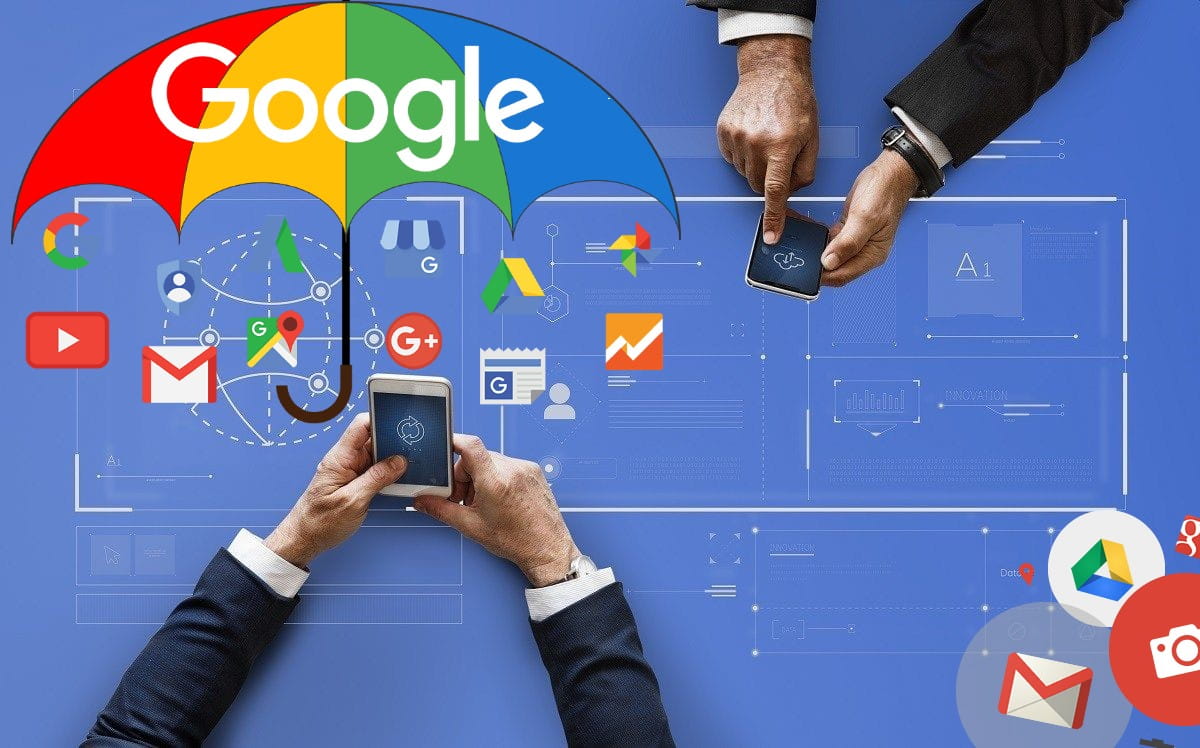
O que você deve saber antes de transferir dados
- Não existe um processo automático que mova magicamente todos os seus dados. Você precisa exportar e importar manualmente os dados para cada serviço do Google.
- Aplicativos de terceiros nos quais você faz login usando os detalhes do Google não funcionarão. Você pode alterar os detalhes manualmente nas configurações desses aplicativos.
- Você só pode transferir dados como contatos, e-mail, eventos da agenda, arquivos do Drive, fotos, favoritos, etc. No entanto, você não pode transferir dados como canais do YouTube nos quais você se inscreveu, tarefas, notas no Keep, listas de reprodução, etc.
- Aplicativos, filmes, músicas, livros, etc. que você comprou por meio do Google Play, incluindo crédito do Google Play, não serão transferidos.
Para o seu canal do YouTube, Adsense, Analytics, etc., existem algumas soluções que permitem a transferência de seus dados, e falaremos disso mais tarde neste artigo.
Transferir dados de uma conta do G Suite para outra
Em primeiro lugar, se você tiver uma conta do G Suite, poderá transferir dados para uma nova conta do G Suite por meio de um processo automatizado de três etapas. Nesse caso, se você não sabe o que é G Suite, um endereço de e-mail semelhante a adam@dz-techs.com pode ser o endereço do G Suite, enquanto adam@gmail.com pode ser uma conta padrão.
Se você estiver usando uma conta normal, continue na próxima etapa.
A transferência dos dados da sua conta do G Suite é feita por meio de um aplicativo de terceiros chamado Salve-me Ele pode ser acessado em qualquer navegador da web. Se você estiver interessado em usar um aplicativo de terceiros para visualizar seus e-mails, recomendamos fortemente que você verifique Página da Política de Privacidade Compre antes de começar.
- Crie uma nova conta do Google G Suite.
- Abrir Salve-me Em um navegador da web, faça login com sua ID antiga no “Mudar deE seu novo ID na seçãoMudar para“,
- Escolha os dados que deseja transferir e inicie o processo de cópia.
Dependendo do tamanho dos dados, o processo de cópia pode levar algum tempo. Este processo funcionará no servidor, então você pode desligar o computador e voltar mais tarde. O aplicativo copia todos os seus dados na mesma organização, incluindo pastas e rótulos. Você receberá um e-mail com o antigo e o novo id de e-mail assim que o processo for concluído.
Transfira dados de uma conta do Google para outra conta
O método anterior só funciona para usuários do G Suite. Infelizmente, não há processo automático se você tiver uma conta padrão do Google. Você tem que fazer tudo manualmente. Vamos ver como fazer isso.
Primeiro, crie A nova conta do Google Seu. Não tenha pressa e escolha com sabedoria, porque você sabe que alterar seu ID do Gmail nem sempre é um processo fácil.
Depois disso, abra sua conta do Google antiga em uma nova guia. Aqui, precisamos baixar os dados associados à sua Conta do Google, isso é conhecido como Arquivo do Google Takeout e você pode incluir tudo nele. Faça login em sua conta do Google antiga, vá para Configurações da conta -> Dados e Personalização -> Baixe seus dados Na seção "Baixar ou excluir“. Como alternativa, você pode clicar neste link para ir diretamente para última página.
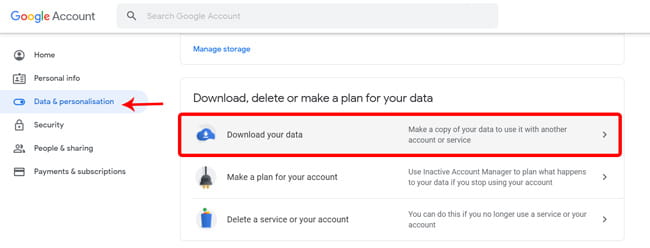
Esta página exibirá todos os dados associados à sua conta antiga a partir do preenchimento automático, histórico de navegação, lista de compras e seus contatos. Selecione todos os dados que deseja transferir e clique no botão “Próxima Etapa".
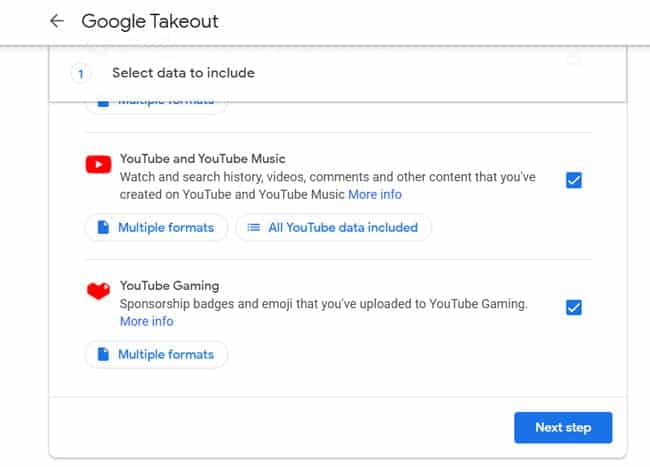
Escolha o tipo de arquivo “Zip, Selecione o destino do download e clique emCrie uma exportação ...“. Pode até levar dias se você tiver muitos dados no Google.

Quando a exportação for concluída, baixe e extraia o arquivo zip para o seu computador. Este arquivo do Google Takeout contém todos os dados de que você precisa para migrar sem problemas para sua nova conta do Google. Depois de extrair o arquivo zip, você pode encontrar uma pasta do Google Takeout como esta.
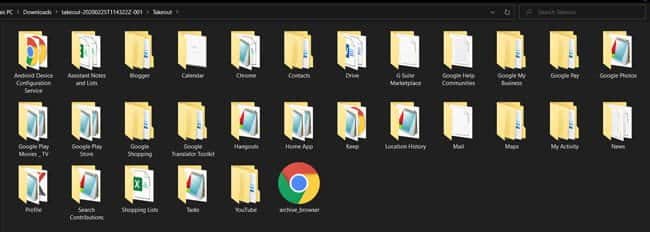
Depois disso, você precisa carregar esses dados para a nova conta do Google. No entanto, como o Google não permite que você importe todos os dados de uma vez, você deve importá-los para cada serviço separadamente.
Importar contatos para a nova conta do Google
Vamos começar com os contatos. Em sua nova conta do Google, vá para Contatos do Google , E clique "importar" Na barra lateral esquerda. Selecione um arquivo ".vcfNa pasta Contatos do Arquivo do Google Takeout. Todos os seus contatos serão importados para a nova conta. Fácil.
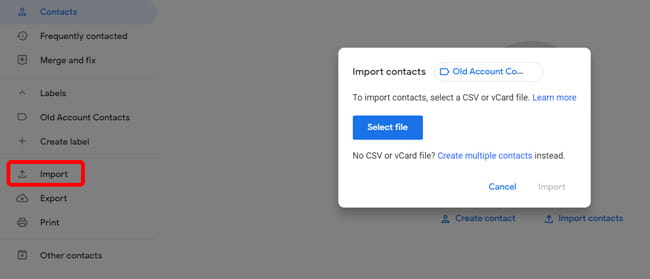
Importe e-mails para a nova conta do Gmail
Tecnicamente falando, o Arquivo do Google Takeout contém todos os e-mails e informações de contato de sua conta antiga, mas você deve usar o Serviço Thunderbird Para importar todos esses dados. Acho esse método alternativo mais fácil, pois você pode simplesmente importar e-mails para sua nova conta do Gmail a partir da própria página de configurações do Gmail.
Para importar e-mails para sua nova conta do Gmail, abra o Gmail em um navegador da web e faça login com sua nova conta do Google. Clique no "إعدادات”No canto superior direito -> Contas e importação -> Importar mensagens e contatos. Esta opção solicitará que você faça login em sua conta antiga na janela pop-up. Depois de fazer isso, todos os e-mails, contatos, etc. serão sincronizados com a nova conta do Gmail. Você também receberá e-mails em sua conta antiga na nova conta pelos próximos 30 dias. Você pode, é claro, desabilitar essa opção nas configurações.
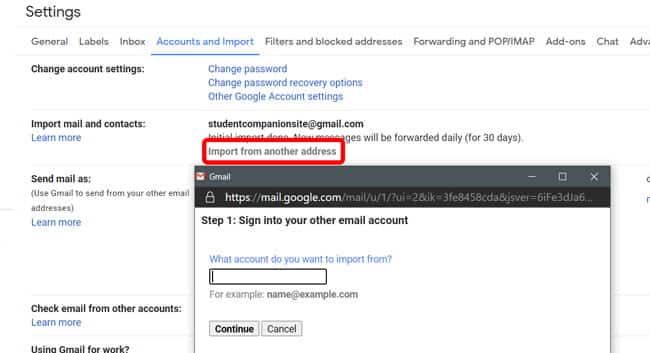
Importando arquivos do Google Drive
Os arquivos são baixados intactos da conta do Google Drive antiga e a hierarquia também é preservada. Isso facilita a importação de dados de contas antigas do Drive para a nova.
Para importar arquivos do Drive, faça login em sua conta do Drive associada à nova conta do Google. Clique "Novo" No canto superior direito -> “Upload Folder” e selecione a pasta “Drive” no Google Takeout Archive. Todos os seus arquivos antigos serão enviados para sua nova conta. Simples, certo?
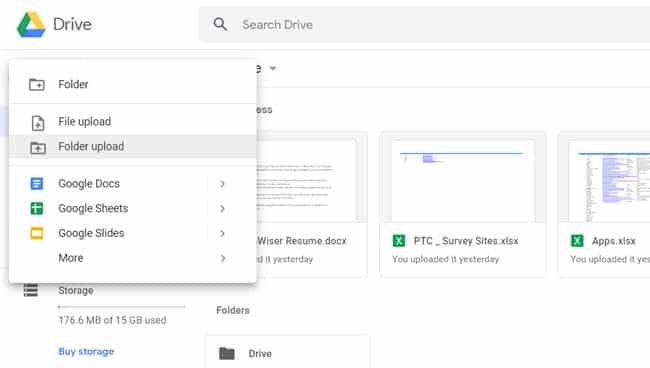
Importar eventos e lembretes da agenda
Para importar eventos de calendário e lembretes, vá para o Google Calendar em sua nova conta -> Configurações no canto superior direito -> Importar e Exportar e selecione o arquivo de calendário no Arquivo do Google Takeout. Clique no botão Importar e todos os novos eventos, lembretes, aniversários, metas, etc. aparecerão na nova conta.
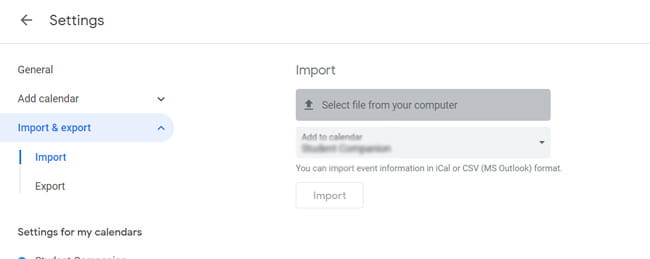
Importar fotos para fotos do Google
Para acessar o serviço Google Fotos que contém as melhores e mais inesquecíveis lembranças, clique no botão Baixar في No topo da página inicial do Google Fotos. Selecione a pasta Google Fotos no Arquivo do Google Takeout e selecione todas as imagens nesta pasta. O upload pode demorar muito, dependendo do número e do tamanho das imagens. Uma vez feito, você é Você migrou fotos do Google Você foi transferido com sucesso para a nova conta.
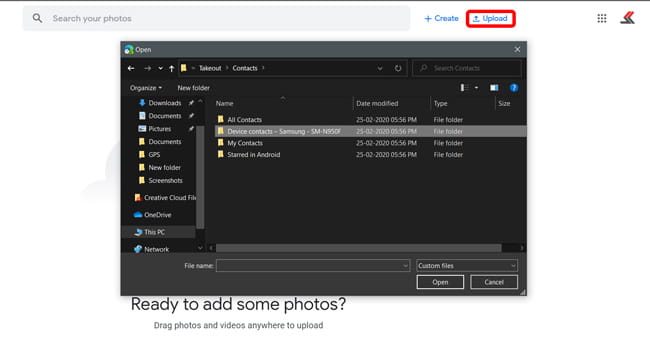
Importar favoritos para o navegador Chrome
Em seguida, marca o navegador. Como eu confio nele o tempo todo enquanto navego. Para importar favoritos para sua nova conta, basta abrir o navegador -> clicar no “botão”Pontos triplosNo canto superior direito -> Favoritos -> Importar favoritos e configurações. No menu suspenso, escolha Adicionar arquivo HTML e carregue o arquivo do Google Takeout Archive.
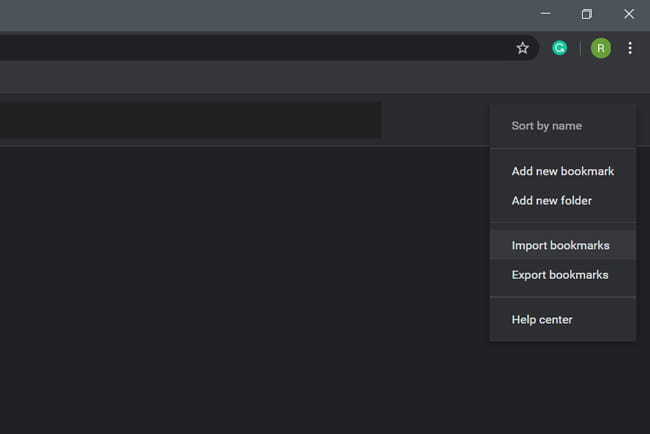
O arquivo do Google Takeout faz download de favoritos apenas do navegador Chrome. Portanto, se você estiver usando qualquer outro navegador, sua melhor aposta será Exportar favoritos Manualmente e, em seguida, importe-o para o navegador atual.
Importação do preenchimento automático da senha do Google
Você também pode importar dados de preenchimento automático do navegador. Vamos para Configurações do navegador -> Senhas Dentro de Seção de preenchimento automático , Em seguida, clique em Importar e escolha Arquivo autofill Na pasta do Chrome no Arquivo do Google Takeout. Se o recurso de importação não estiver disponível na página Preenchimento automático, você deve ativar a opção para importar senhas por meio do recurso Sinalizadores do Chrome.
Altere os detalhes de seu canal do YouTube
Essa é a parte mais importante para alguns de vocês, o canal do YouTube. Se você não enviou nenhum vídeo, isso não é um problema, mas se você tiver um canal do YouTube associado à sua conta antiga, pode transferir a propriedade para a nova conta.
Em sua antiga conta do Google, vá para YouTube Studio -> Configurações -> Permissões -> toque em Convite Convidou seu novo ID de conta como gerente e clique em Salve . Você receberá um e-mail em sua nova conta, tudo que você precisa fazer é aceitar o convite e agora você é o gerente do canal. Você pode postar vídeos, convidar outras pessoas, remover e editar coisas, etc. A única ressalva é que você não pode excluir o canal com a nova conta. Portanto, você ainda precisa usar a antiga conta do Google. Você também pode alterar os detalhes da conta do AdSense associada Transferindo a conta do Google antiga para a nova conta.
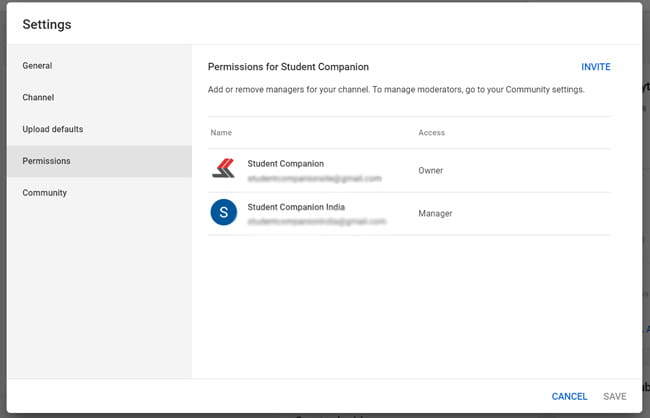
Embalagem
Embora esse processo seja um pouco longo, é a única opção que temos. Você pode deixar para trás alguns dados como Suas inscrições no YouTube Notas no Keep etc., mas você obtém muitos dados úteis, como contatos e arquivos. Agora está claro que o Google não deseja que você exporte, importe ou altere seu endereço de e-mail diretamente.







